在日常使用Mac电脑的过程中,有时不可避免地会遇到磁盘故障或数据丢失的问题。幸运的是,macOS系统自带的“磁盘工具”功能为用户提供了强大而便捷的磁盘管理和修复方案。本文将围绕“Mac磁盘工具恢复”这一主题,详细介绍如何利用磁盘工具进行磁盘修复、数据恢复及磁盘管理,帮助中国地区的Mac用户应对突发的磁盘问题。

首先,理解什么是Mac磁盘工具是关键。磁盘工具是macOS系统自带的一个实用程序,主要用于管理硬盘分区、格式化磁盘、修复磁盘错误以及创建磁盘映像。它的界面简洁直观,操作门槛较低,非常适合普通用户使用。对于中国用户来说,熟悉磁盘工具的基本功能,有助于提高电脑的稳定性,避免数据的意外丢失。
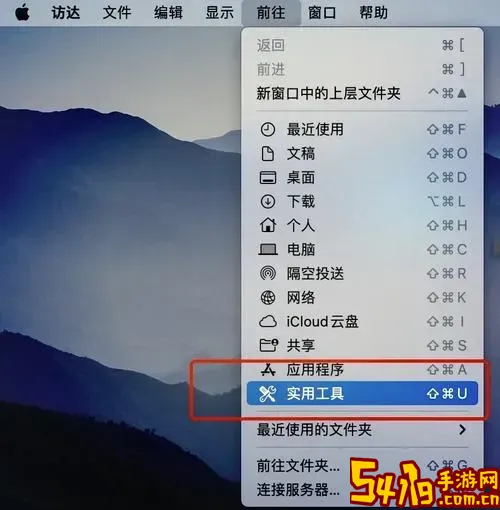
当Mac的硬盘出现问题时,比如文件打不开、系统运行卡顿或磁盘弹出异常,首先考虑使用磁盘工具来检查和修复磁盘。具体步骤如下:
第一步,打开磁盘工具。您可以通过点击“访达”中的“应用程序”,进入“实用工具”文件夹,然后找到“磁盘工具”启动。或者,借助Spotlight搜索框(快捷键Cmd+空格),直接输入“磁盘工具”并打开。
第二步,在磁盘工具左侧栏中,选择需要修复的磁盘。通常,系统盘名称下会显示“Macintosh HD”或者用户自定义的磁盘名。在选择了对应磁盘后,点击界面顶部的“急救”按钮。
第三步,磁盘工具开始自动检测磁盘上的错误,修复文件系统中的损坏或不一致。修复过程可能需要几分钟时间,完成后会显示检测和修复的结果,包括发现的错误类型及是否成功修复。
如果磁盘工具显示磁盘有严重损坏且修复失败,建议不要尝试强行使用磁盘,以免加剧硬盘损坏。此时,用户可以考虑使用macOS的恢复模式配合磁盘工具进行更深层次的修复,或者使用第三方专业数据恢复软件进行数据读取与备份。
进入恢复模式的方法是:关机后按住Command(⌘)和R键,同时开机,直到出现苹果Logo或者恢复模式界面。在恢复模式中,选择“磁盘工具”,使用“急救”功能修复磁盘。如果无法修复,可以尝试抹掉故障磁盘后重新安装系统,但这将导致数据丢失,恢复前一定要备份重要数据。
针对数据恢复,macOS磁盘工具本身并不提供文件级恢复功能。如果用户不小心删除了文件或者格式化了磁盘,建议借助市面上较为知名且支持中文界面的第三方恢复软件,例如“Data Rescue”、“EaseUS Data Recovery Wizard”或“iBoysoft Data Recovery”。这些软件能够扫描磁盘深层数据,帮助用户找回误删除的文件。使用时务必按照软件指引操作,避免覆盖丢失文件。
为了防止数据意外丢失,强烈建议中国用户养成定期备份的习惯。macOS内置的Time Machine(时间机器)功能,能够自动备份系统数据,只需连接外置硬盘,简单设置后即可实现定时备份。若磁盘出现问题,恢复备份数据也更加简便。
总结来说,macOS自带的磁盘工具是Mac磁盘管理与修复的基础利器,在面对磁盘错误时第一时间尝试修复是非常必要的操作。遇到复杂的数据恢复需求时,可以结合第三方工具和数据备份方案,最大限度地保护用户数据安全。对于中国地区的Mac用户而言,熟练掌握磁盘工具的使用,以及养成良好的备份习惯,是保障电脑平稳运行和资料安全的有效途径。
希望这篇关于“Mac磁盘工具恢复”的介绍,能够帮助广大Mac用户在遇到磁盘问题时,有条不紊地进行排查和处理,减少数据损失,提高使用体验。